windows11怎么退回windows10 联想拯救者windows11退回windows10方法
windows11怎么退回windows10?有什么影响?要多久?windows11系统虽然是最新的系统,但是很多功能小伙伴们使用起来还是非常不习惯的,也不喜欢,所以今天小编就来为大家具体讲一讲windows11退回windows10方法,有感兴趣的小伙伴快来看看吧。

点击进入:win11系统
windows11怎么退回windows10
方法一:从设置菜单将Win11退回Win10
1、 进入“设置”。
2、选择“Windows Update”,然后点击“恢复”。
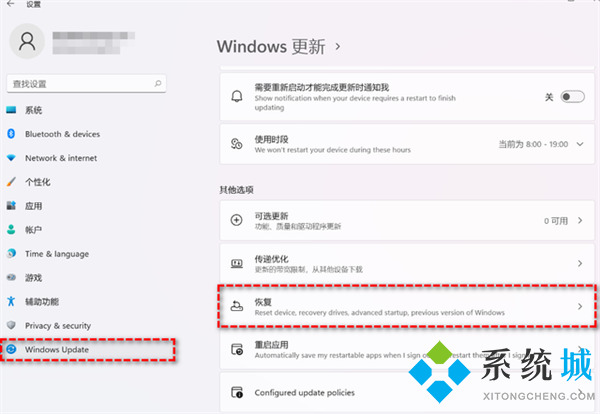
3、在“恢复选项”中选择“以前版本的Windows”,点击“返回”。
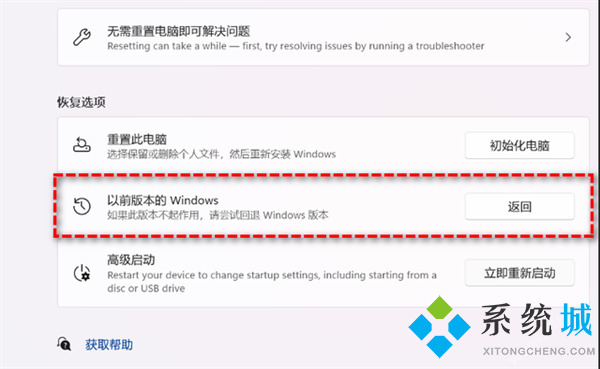
4、选择原因,然后点击“下一步”。
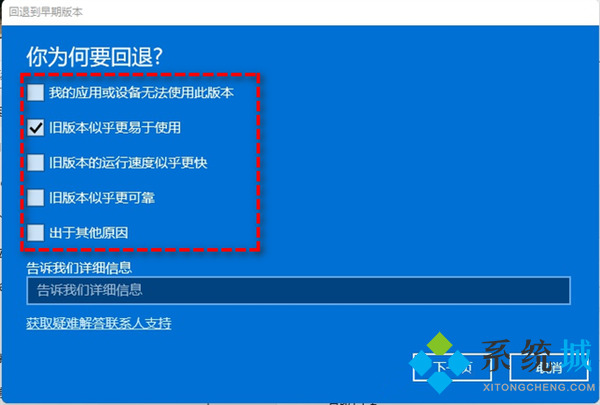
5、你将看到“检查更新”的通知,选择“不,谢谢”。
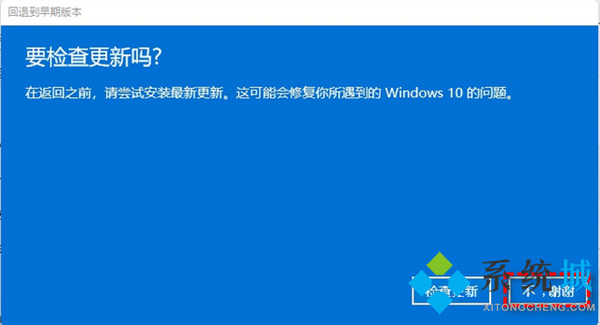
6、阅读需要了解的内容,然后点击“下一页”。

7、阅读锁定提示,点击“下一页”。
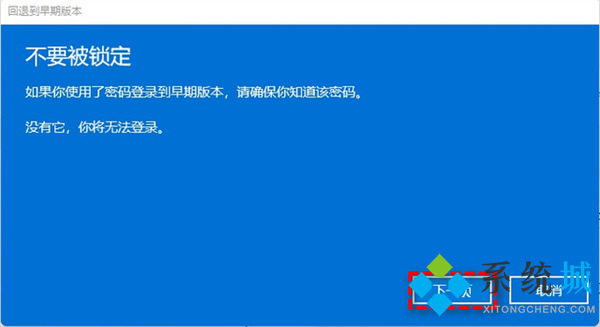
8、选择“回退到早期版本”。
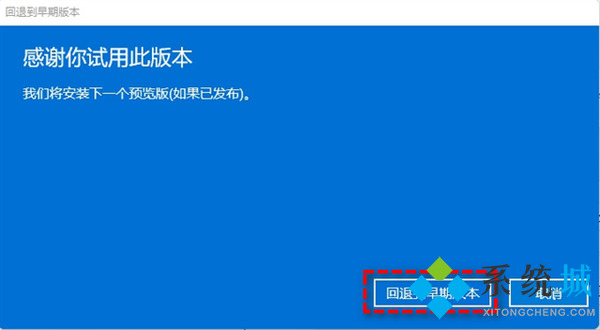
方法二:使用卸载更新功能将Win11退回Win10
1、在搜索框中输入“恢复”并选择“恢复选项”。然后点击“高级启动”下的“立即重新启动”以访问Windows恢复环境。
2、在Windows恢复环境中,选择“疑难解答”>“高级选项”。
3、在高级选项窗口中,选择“卸载更新”即可。
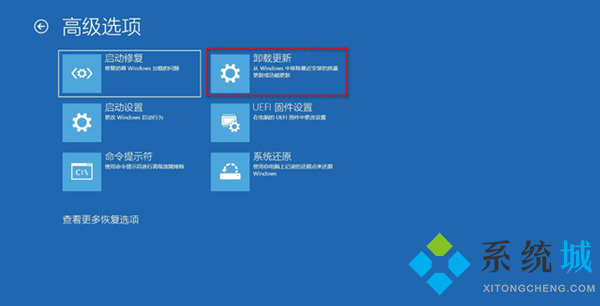
方法三:通过全新安装将Win11退回Win10
1、在微软官网下载并运行媒体创建工具;
2、如果要求你同意许可条款,就点击“接受”。
3、在第一个安装窗口中,选择“立即升级这台电脑”,然后点击“下一步”。
4、之后再次点击“接受”。
5、选择“不保留任何功能”选项以进行全新安装。然后点击“下一步”。
6、确认无误后,点击“安装”等待完成即可。
方法四:使用胖爪装机大师
胖爪装机大师是一款非常实用的系统安装辅助工具,具体操作方法可以点击链接查看:重装系统win10
以上就是小编为大家带来的windows11怎么退回windows10的四种方法,其中小编推荐使用第一种方法,有想要安装其他系统的小伙伴可以来系统城下载安装哦。
我告诉你msdn版权声明:以上内容作者已申请原创保护,未经允许不得转载,侵权必究!授权事宜、对本内容有异议或投诉,敬请联系网站管理员,我们将尽快回复您,谢谢合作!










